Si está utilizando Office 2016 en Mac, es posible que vea el error Word no puede abrir la plantilla global existente. Mensaje (Normal.dotm). Este mensaje puede aparecer al abrir Microsoft Office 2016 o al cerrar Microsoft Office 2016. Si ve este error al intentar abrir Office 2016, no podrá abrir los archivos correctamente. Es posible que vea algunas variaciones de este mensaje de error. Ejemplos de estos mensajes de error variantes son "¿Desea reemplazar el Normal.dotm existente" o "Se han realizado cambios que afectan la plantilla global. ¿Quieres guardar esos cambios? "
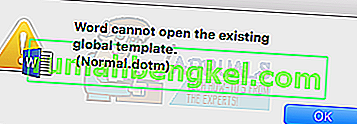
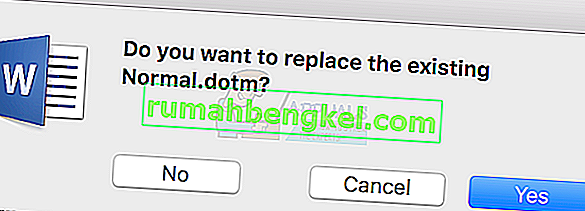
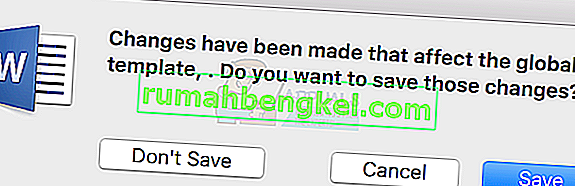
La razón detrás de este problema es su Normal.dotm. Normal.dotm es una plantilla que se utiliza como base para crear nuevos documentos en blanco. Si ve este mensaje, lo más probable es que Normal.dotm esté dañado.
Método 1: Normal.dotm eliminado
Dado que la causa más probable del error es Normal.dotm dañado, eliminar el archivo dañado resuelve el problema. Microsoft Office 2016 busca este archivo específico cada vez que abre Microsoft Office. Si Microsoft Office no puede encontrar el archivo Normal.dotm, crea uno nuevo automáticamente. Por lo tanto, simplemente elimine el archivo dañado y se volverá a crear automáticamente la próxima vez que inicie Microsoft Office.
Siga los pasos que se indican a continuación para eliminar el archivo Normal.dotm
- Cerrar Microsoft Office
- Presione las teclas Comando + Mayús + G para abrir la ventana Ir a la carpeta
- ~ / Biblioteca / Soporte de aplicaciones / Microsoft / Office / Plantillas de usuario / y presione Entrar
- Busque un archivo llamado Normal. dotm y seleccionar lo
- Presione la tecla Comando y Eliminar (Comando + Eliminar) para eliminar el archivo.
- Elimine cualquier otro archivo que tenga Normal, pero asegúrese de estar en la carpeta Plantillas de usuario.
Nota: Si encuentra varios archivos normal.dotm o un archivo ~ normal.dotm, elimínelos también.
Ahora simplemente abra Microsoft Office y todo debería estar bien.
Nota: Si no puede encontrar el archivo normal.dotm en la ubicación proporcionada en el paso 2, ingrese la ubicación ~ / Biblioteca / Contenedores de grupo / UBF8T346G9.Office / User Content / Templates en el paso 2 y busque el archivo normal.dotm ahí.
Método 2: actualice Microsoft Office
Asegúrese de descargar e instalar las últimas actualizaciones de Microsoft Office. Las últimas actualizaciones han resuelto los problemas de muchos usuarios.
Estos son los pasos para actualizar su Microsoft Office
- Abrir Microsoft Office
- Haga clic en Ayuda y luego seleccione Buscar actualizaciones . Nota: Si no puede ver la opción Buscar actualizaciones, haga clic aquí , desplácese hacia abajo y haga clic en Microsoft_AutoUpdate para descargar Microsoft AutoUpdate. Una vez descargado, ejecute el archivo descargado y la opción Buscar actualizaciones debería estar disponible
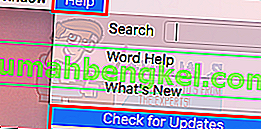
- Haga clic en Buscar actualizaciones y siga las instrucciones adicionales en pantalla
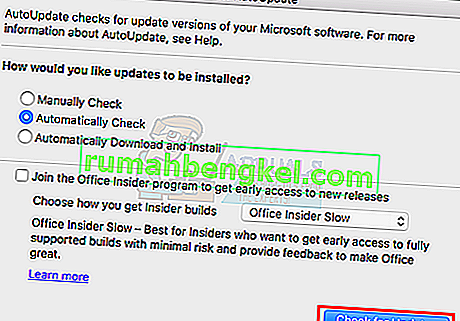
Una vez que se actualice la Oficina, debería estar listo para comenzar.
Nota: Si tiene Zotero, un programa de citas, actualice también Zotero.








